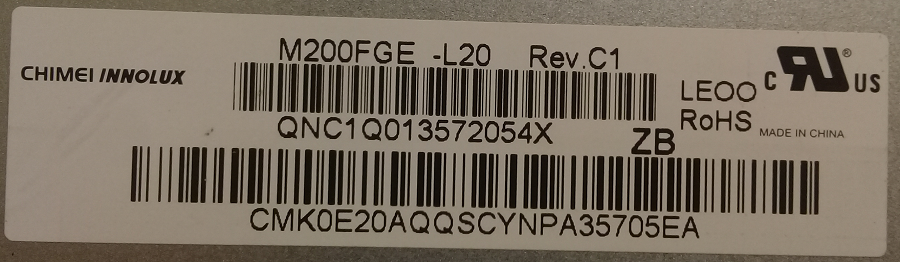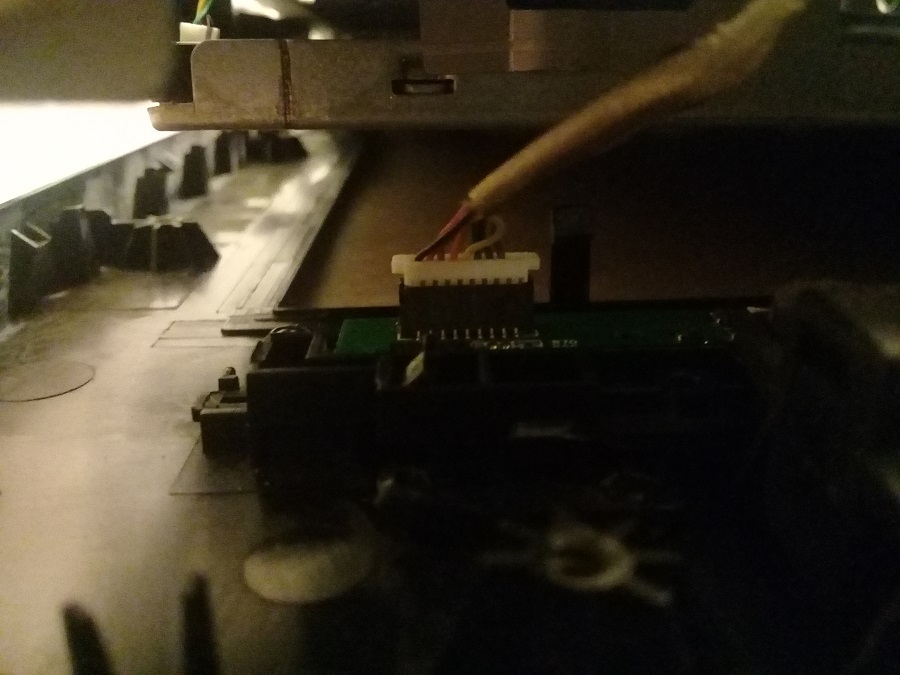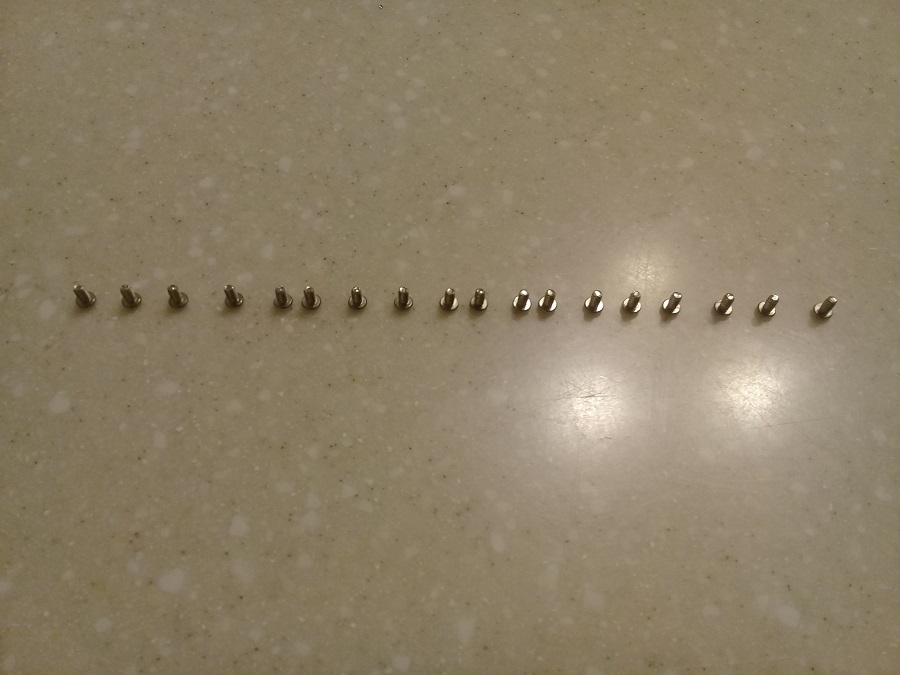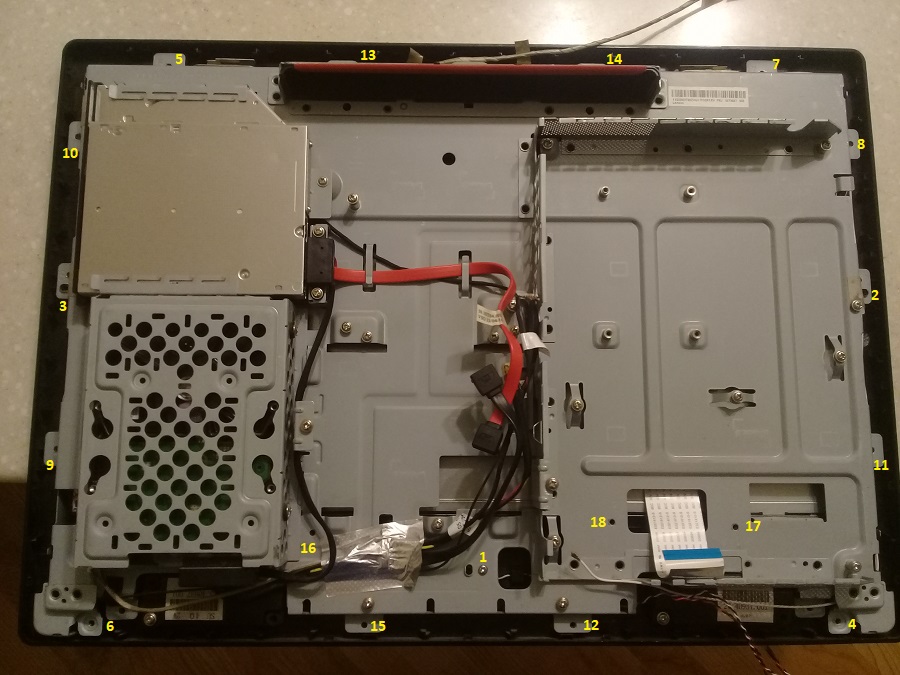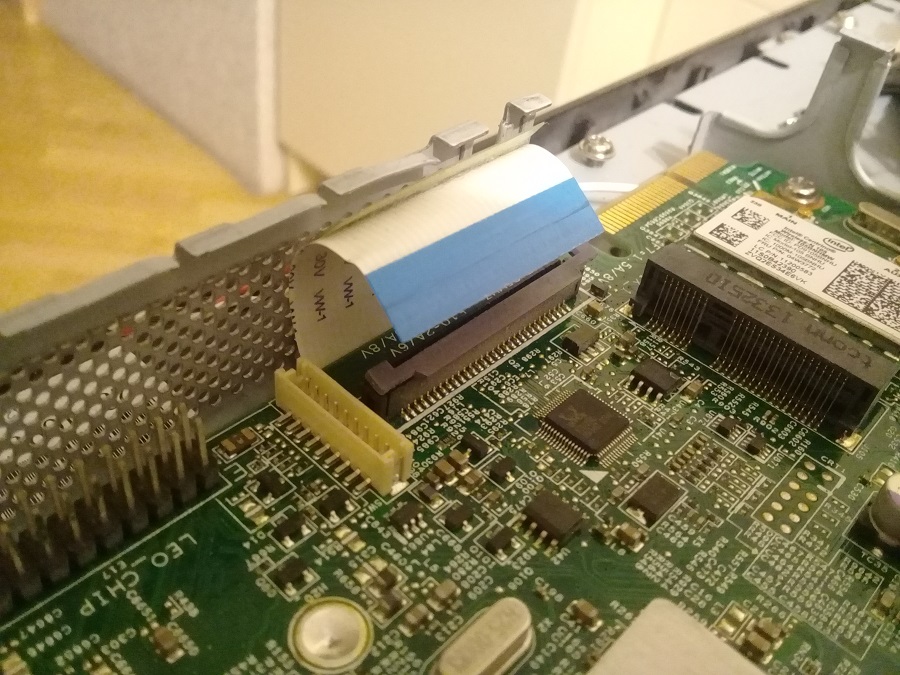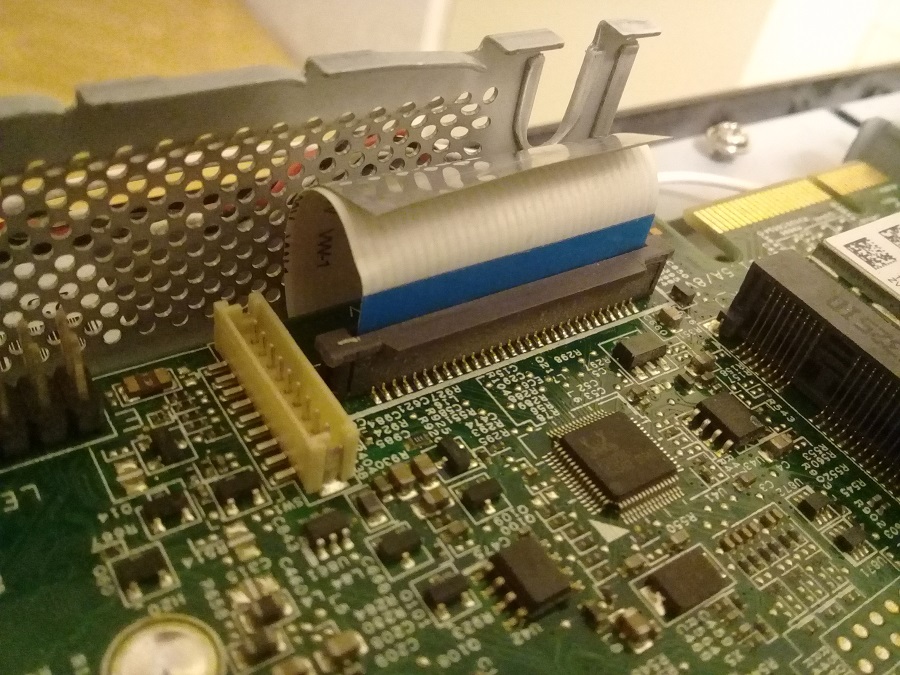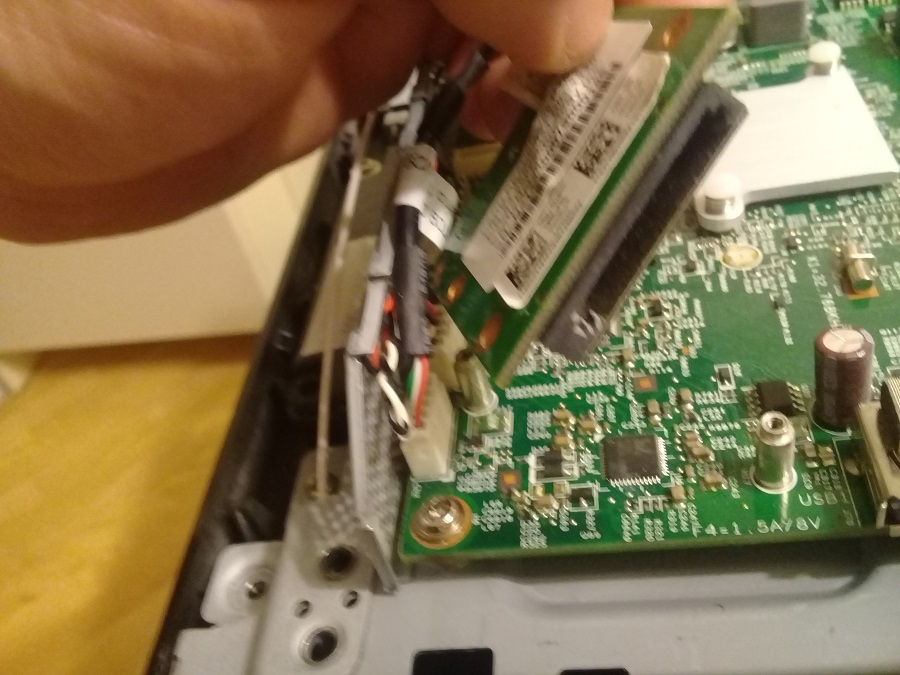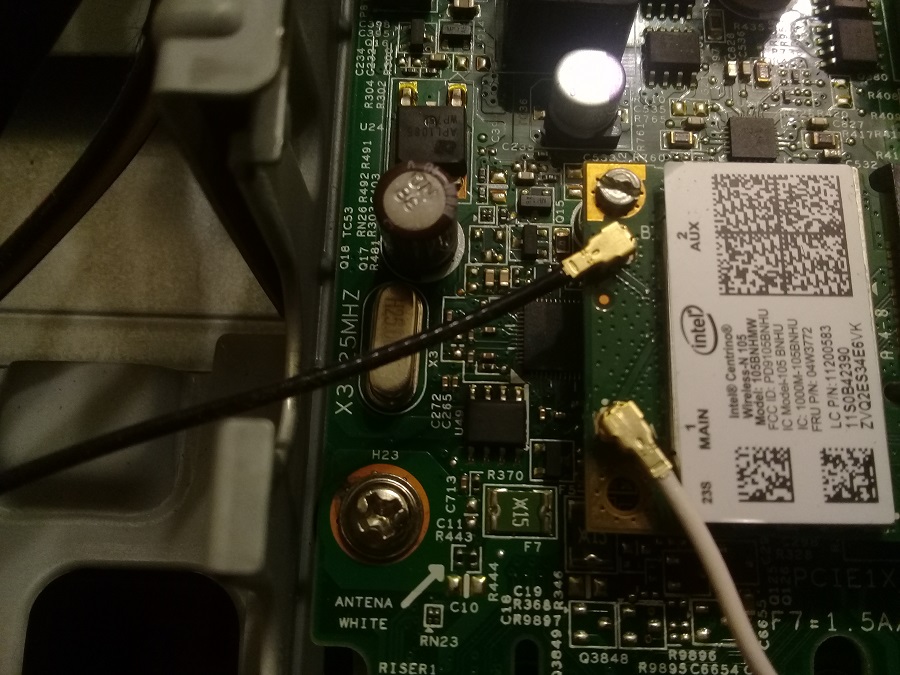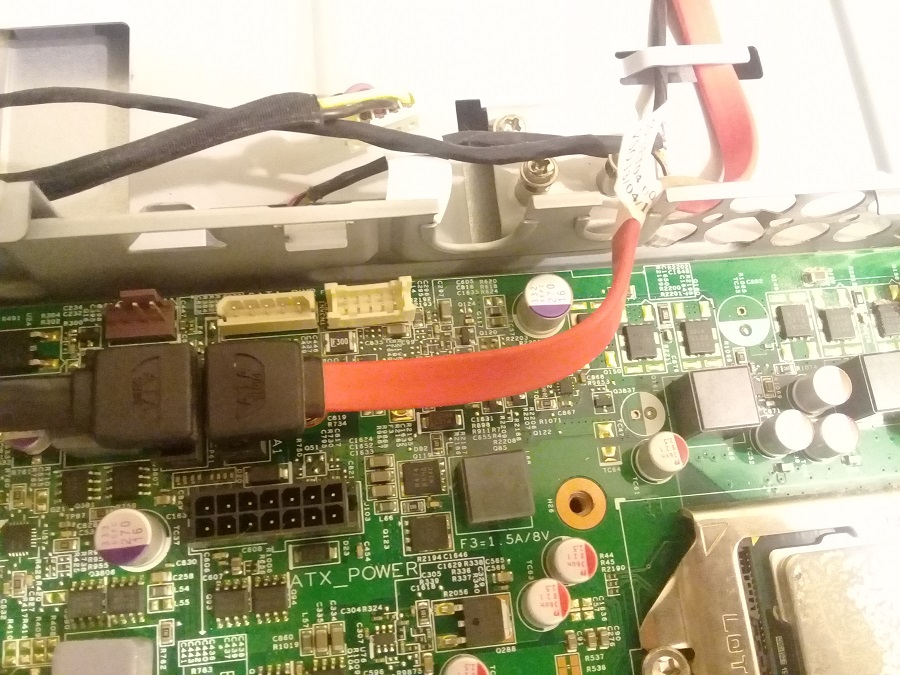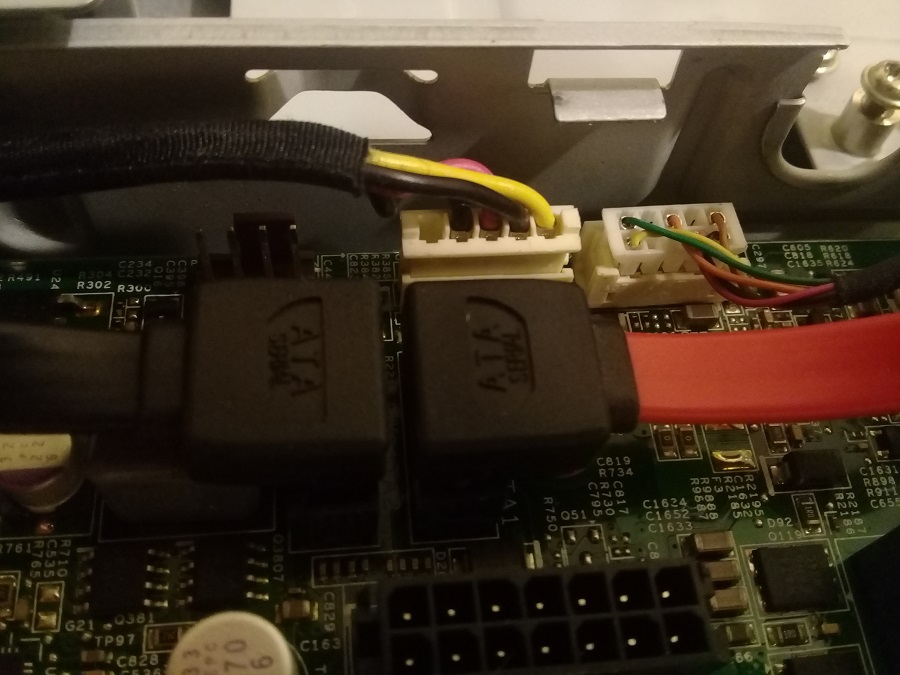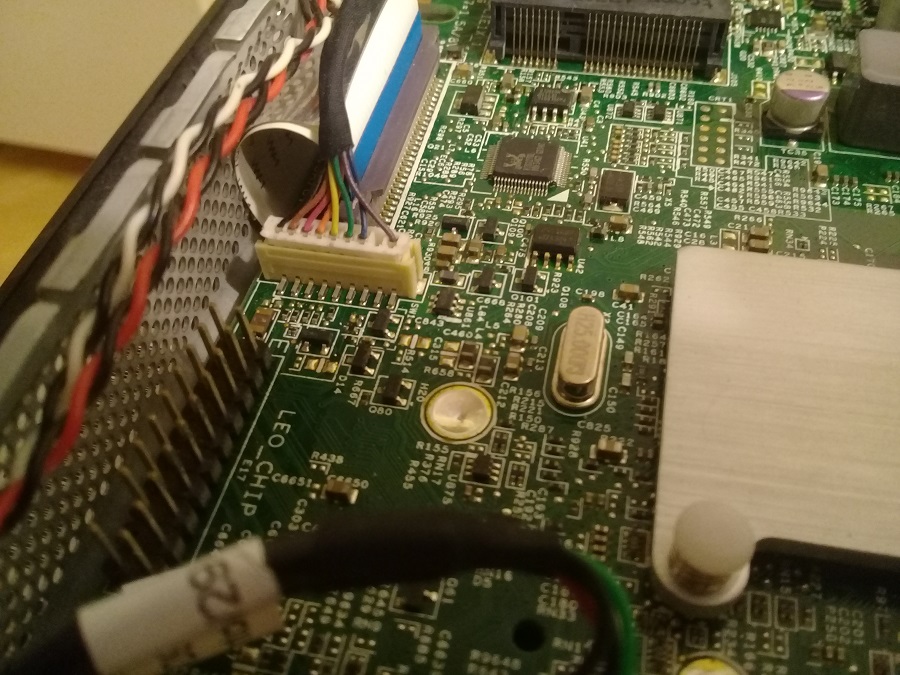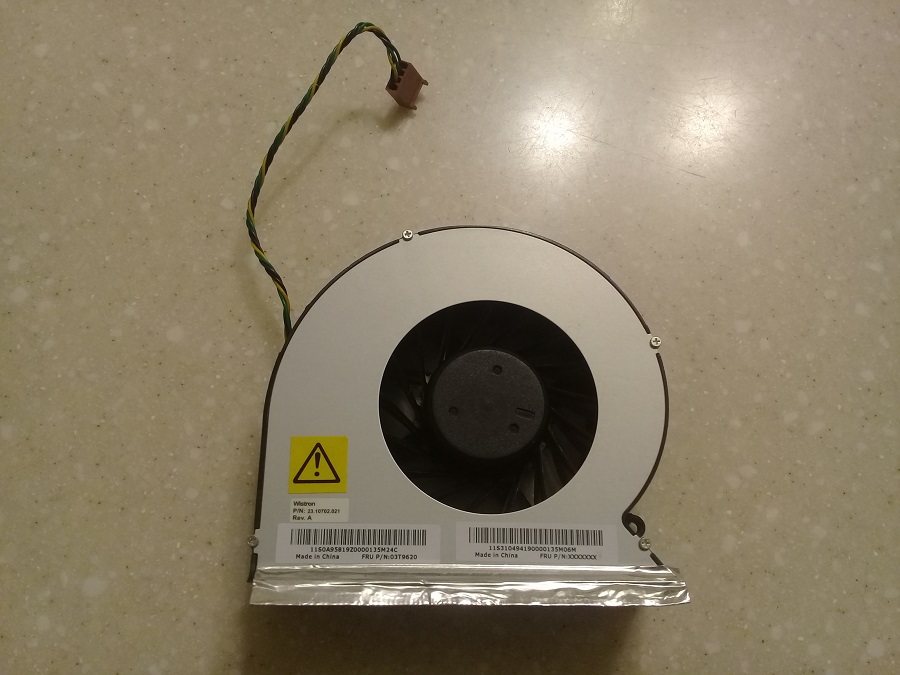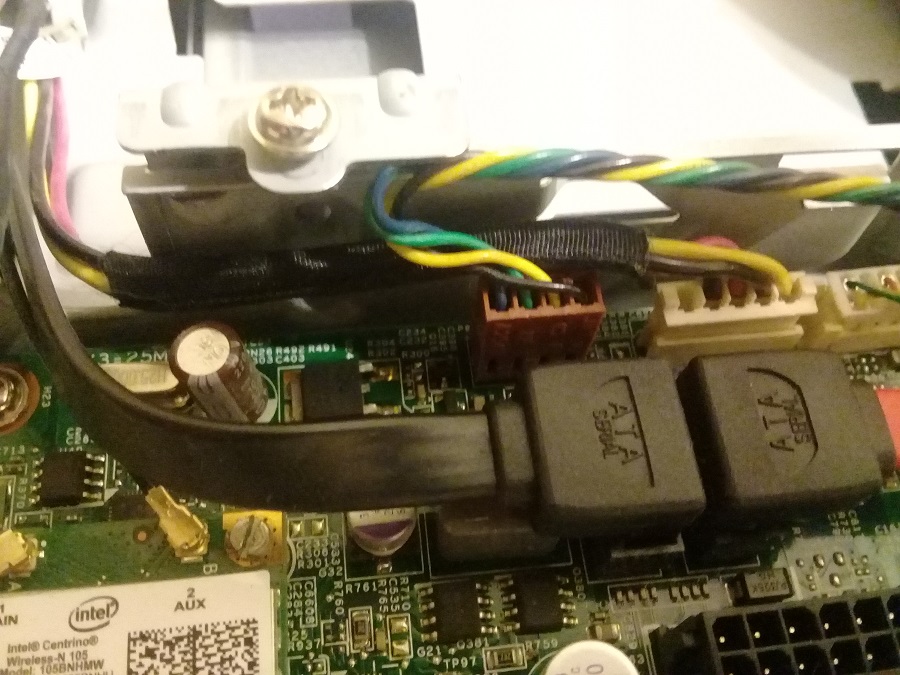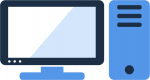Дети разбили матрицу моноблока Lenovo ThinkCentre Edge 72z. Будем менять.
Это пострадавший:
Разбираем и снимаем матрицу:
Lenovo ThinkCentre Edge 72z - разборка
Опишу процедуру сборки.
Смотрим на наклейки матрицы. Вот она — убитая деталь:
Смотрим FRU:
По этому номеру нашлось несколько подходящих матриц по цене около 300$. С учётом того, что на авито такой моноблок в рабочем состоянии можно найти за 13000 руб - цена на запчасти явно завышена в несколько раз. Да и поиск выдал результат не в России. Смотрим модель - Chimei Innolux M200FGE-L20 Rev.C1:
Уже лучше. На алиэкспрессе с доставкой такая матрица обойдётся в 10000 руб. Но опять же, проще целиком такой моноблок на авито купить, а этот на запчасти пустить. Ищем дальше и находим у нас за 4800 руб. Стоит пометка "б/у, на корпусе следы съёма со старой техники". Итак, пара дней и на Савёловском забираем матрицу. Немного не та модель - Chimei Innolux M200FGE-L20 Rev.C2, но должна подойти.
Со старой матрицы снимаем шлейф, нажимая на боковые выступы:
Обе матрицы рядом:
Устанавливаем шлейф на новую матрицу, просто защёлкиваем.
Устанавливаем на стол корпус:
Поворачиваем его передней стороной вверх.
На корпусе есть плата, её тоже не было наобходимости снимать, просто отсоединил кабель питания от матрицы:
Тут я заметил дефект, отклеилась wi-fi антенна и держится на соплях:
Немного клея спасает ситуацию.
Прокладываем кабель питания матрицы так, чтобы его нигде не зажало. Кладём сверху матрицу. Резиновые вставки на корпусе поддерживают мартицу на нужном уровне. Убеждаемся, что шлейф попал в отверстие.
Приподнимаем матрицу и подключаем питание. Убеждаемся что кабель нигде не зажало.
Закрепляем матрицу четырьмя винтами, два сверху и два снизу.
Берём переднюю панель корпуса:
На внутренней стороне есть плата с кнопками питания и яркости, от неё мы отсоединили кабель.
Здесь тоже был дефект - куча грязи мешала нормально нажиматься кнопкам. Почистил.
Здесь же стоят колонки, их не снимал, просто отсоединил кабель от материнки.
В верхней части стоит камера с микрофоном.
Камеру тоже не откручивал, просто отсоединил кабель и отклеил изоленту от корпуса.
Устанавливаем панель поверх матрицы:
Переворачиваем моноблок. Будьте осторожны, панель ничем не закреплена. Кнопки не дают моноблоку нормально лежать на столе, поэтому он немного в подвешенном состоянии.
Приподнимаем корпус и подключаем кнопки питания и яркости:
У нас есть 18 болтов:
Пометил на картинке куда и в каком порядке вкручивать. Порядок также написан на самом корпусе.
Устанавливаем материнскую плату.
Подключаем шлейф матрицы:
Подключаем белую антенну Wi-Fi.
Подключаем динамики.
Подключаем card reader и двумя винтами прикручиваем его к материнке.
Подключаем камеру с микрофоном.
Подключаем чёрную антенну Wi-Fi.
Подключаем жёсткий диск.
Подключаем DVD-ROM.
Подключаем кабели питания.
Подключаем кнопки передней панели.
Устанавливаем ножки. Резинки просто надеваются.
На процессор устанавливаем радиатор охлаждения.
Прикручиваем к корпусу вентилятор.
Запитываем вентилятор от материнки.
Устанавливаем блок питания.
Подключаем блок питания к материнке.
Берём заднюю (rear) часть материнки.
К ней прикручиваем разъём питания.
Присоединяем к материнке, крепим болтом к корпусу.
Устанавливаем крышку:
Устанавливаем кронштейн для крепления ножки:
Устанавливаем заднюю панель корпуса. Крепится двумя болтами.
Устанавливаем ножку, она крепится двумя болтами. Сверху заглушку.
Пробуем включить:
Всё работает, ремонт закончен. Ого, уже час ночи, я - спать.